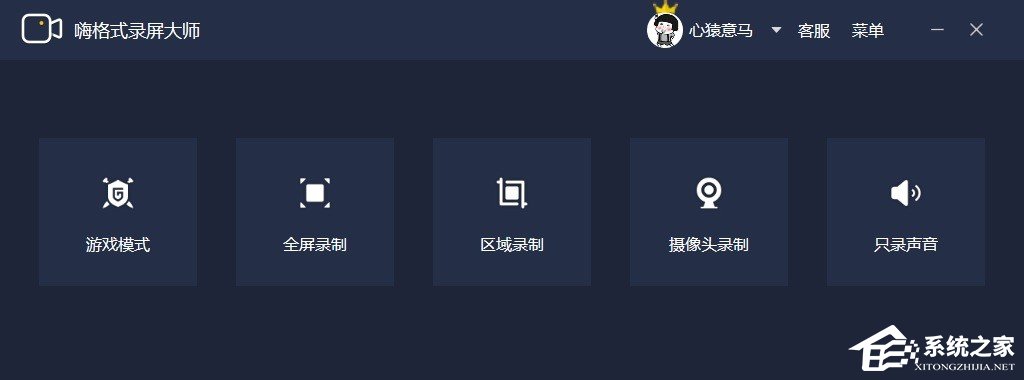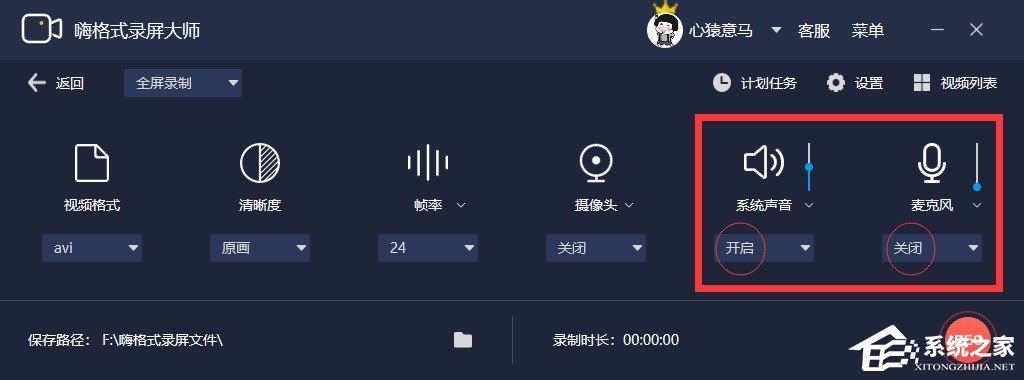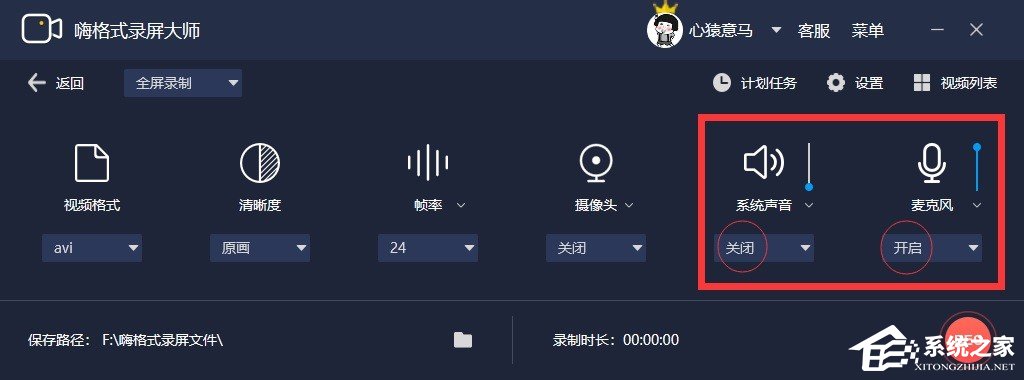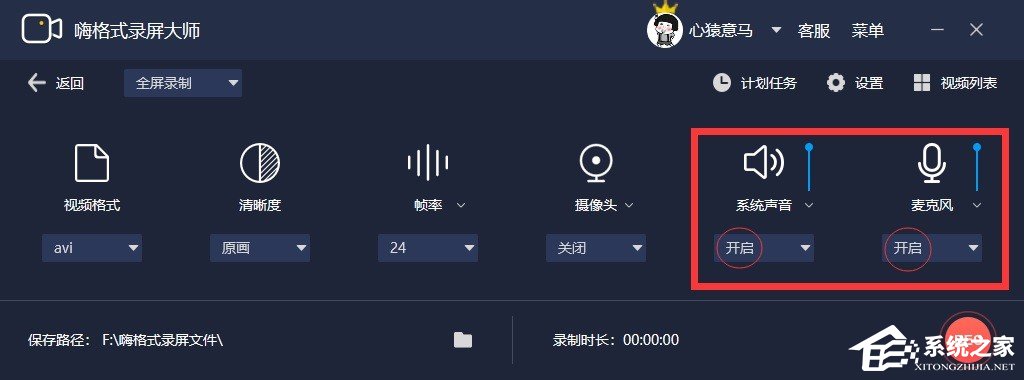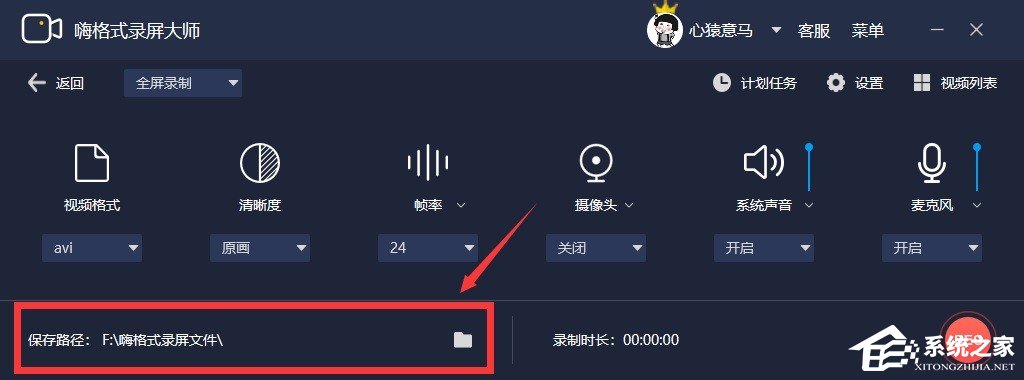嗨格式录屏大师怎么录制电脑声音?
|
最近有用户反映,每次使用嗨格式录屏大师录制下来的视频都没有声音,这让用户非常苦恼。其实,会出现这一问题,很可能是因为参数没有设置好导致的。那么,嗨格式录屏大师怎么录制电脑声音呢?具体的我们就一起往下看看吧! 方法步骤 一、打开已经安装好的嗨格式录屏大师软件,选择录屏模式; 二、视频参数设置,设置声音来源(制录系统声音、制录麦克风声音、同时录制系统麦克风声音三种),其余设置根据自身需求选择; 1、只录系统声音 将系统声音声音切换为“打开”选项,将麦克风声音切换为“关闭”选项。然后调整好系统声音的大小,最后录制完成,找到文件的保存目录即可。 2、只录麦克风 将麦克风声音声音切换为“打开”选项,将系统声音切换为“关闭”选项。然后调整麦克风声音的大小,最后录制完成,找到文件的保存目录即可。 3、同时录制系统声音和麦克风声音 将麦克风声音声音切换为“打开”选项,将系统声音也切换为“打开”选项。然后调整好系统声音和麦克风声音的大小,最后录制完成,找到文件的保存目录即可。 三、视频文件保存路径的设置,嗨格式录屏大师默认保存路径为安装目录; 四、设置全部完成,即可开始录制带有声音的视频了(温馨提示:在设置完成之后,需要自己先检查一遍是否有遗漏,避免造成损失)! |